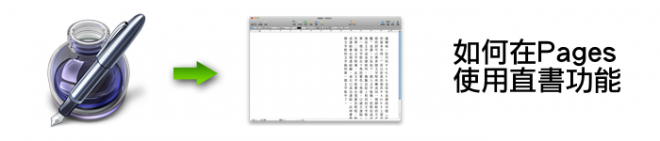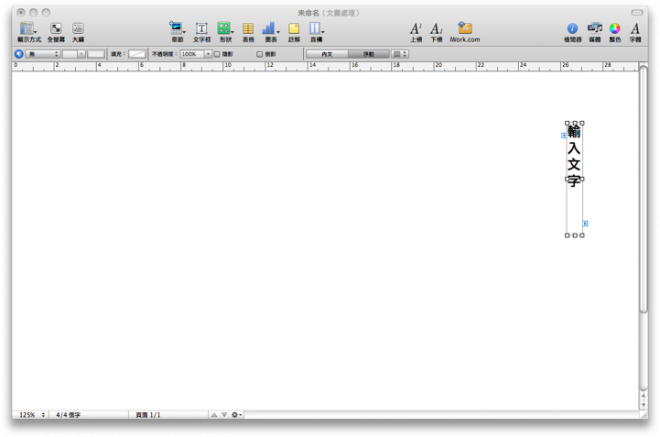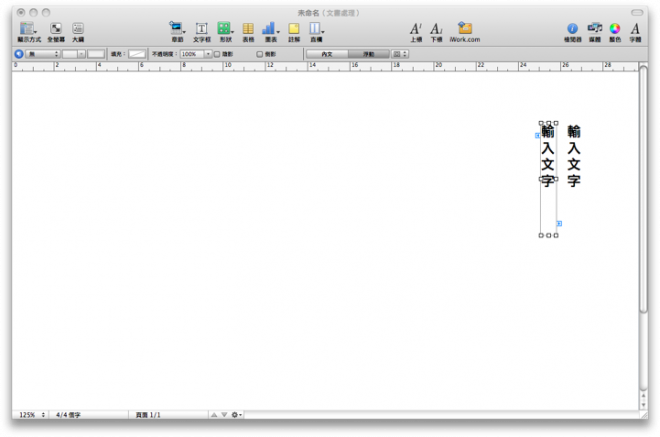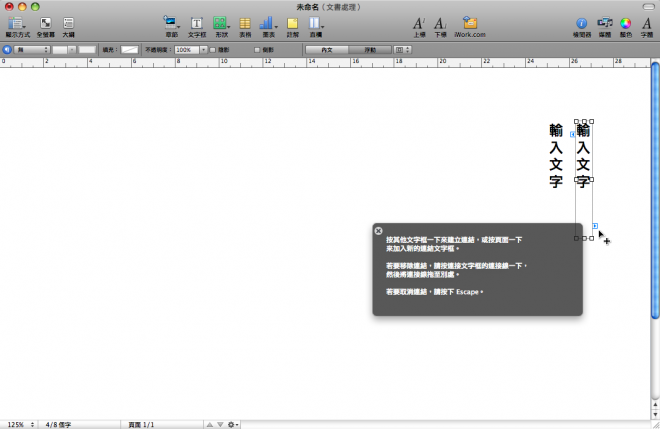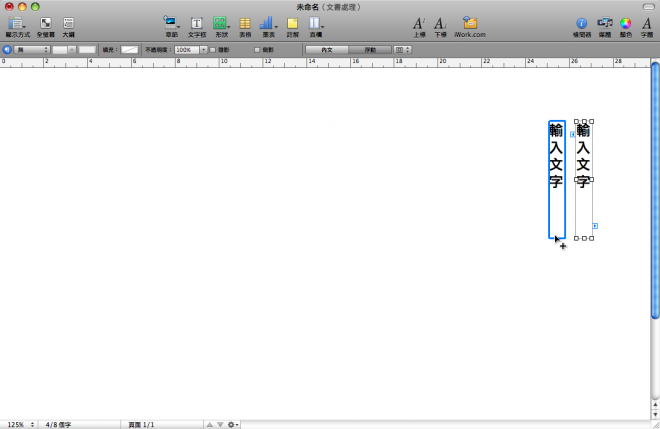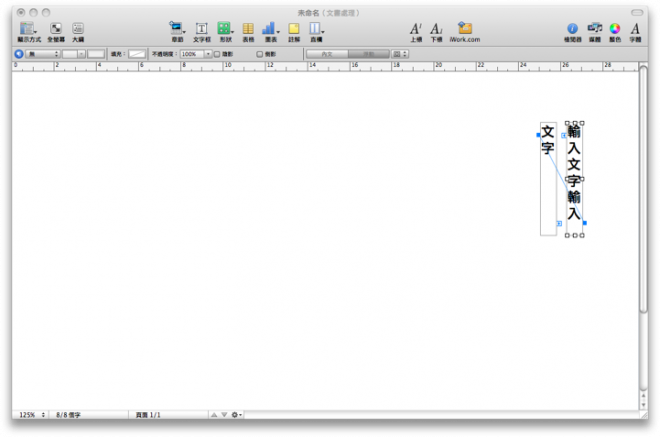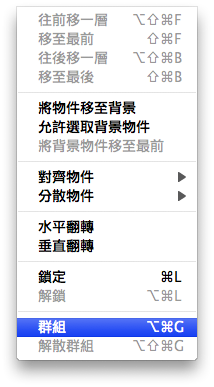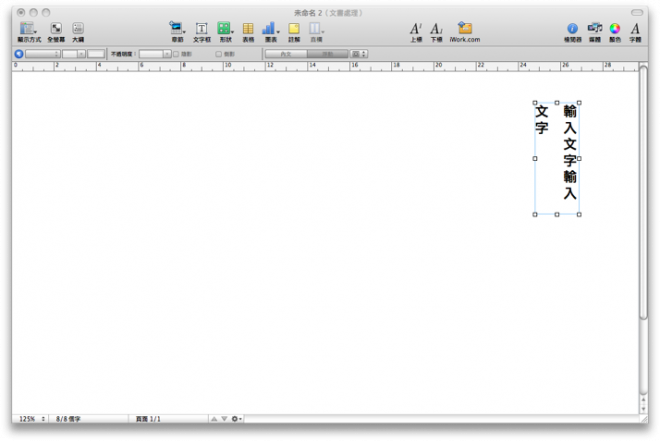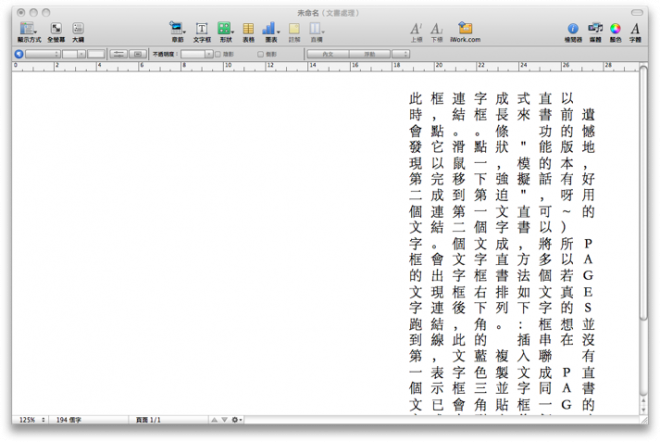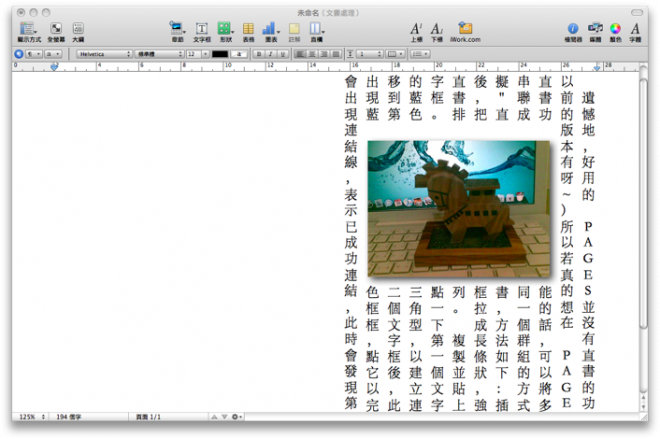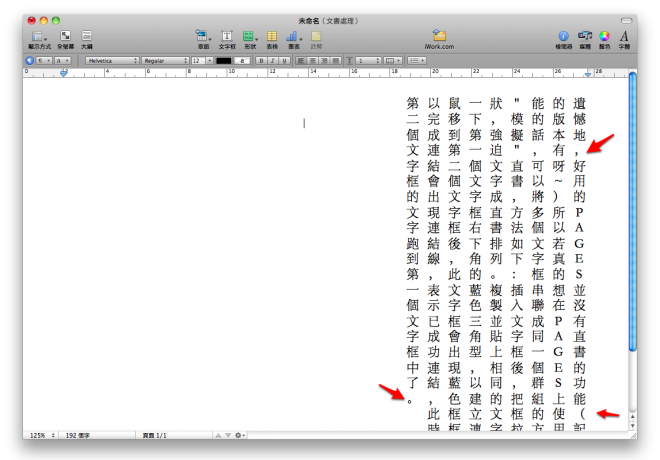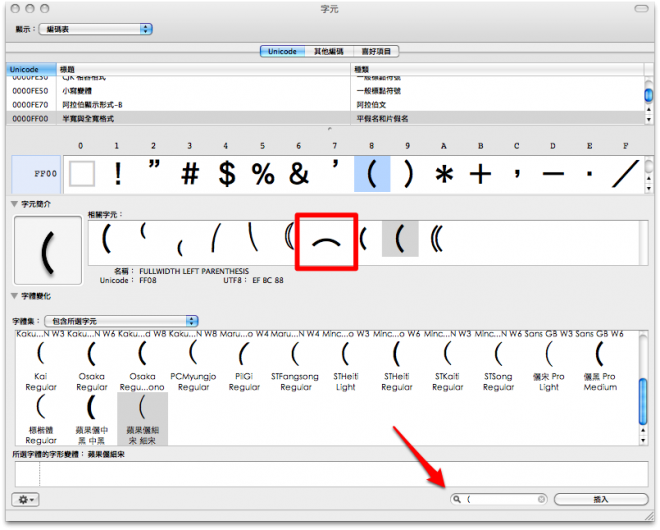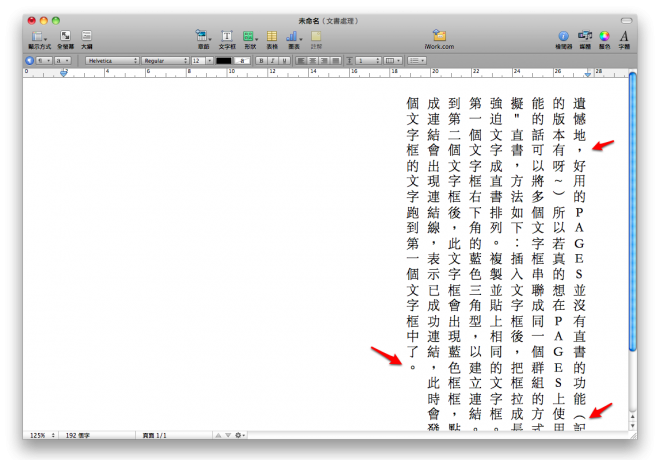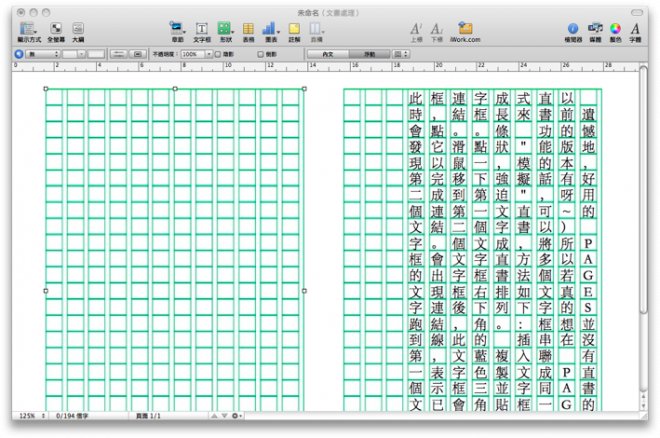如何在 Pages 使用直書模式
在我們華語區(日文也是),使用直書模式來書寫是再正常不過了
奇怪的是,一直讓我們引以為傲的 iWork 系列的 Pages,居然沒有這個功能?!(記得以前的版本有呀~)
若真的想在 Pages 上使用直書功能的話,
可以將多個文字框串聯成同一個群組的方式來 “模擬” 直書,方法如下:
插入文字框後,把框拉成長條狀,強迫文字成直書排列
點一下第一個文字框右下角的藍色三角型,以建立連結
此時會發現第二個文字框的文字跑到第一個文字框中了
然後在選單列的 排列 中,選擇 群組
現在所有的文字框就會變成單一個文字框啦
上面是以兩個文字框做示範
按照同樣的方式就可以慢慢地制作一整個版面的文字框啦
不過有兩點要注意
- 此文字框只能拉長以增加字數,無法拉寬去增加行數。
- 已完成群組的文字框是無法在跟其他的文字框做群組的
所以一開始在建立這樣的文字框時,就必須先決定好行數跟文字的大小了
雖然設定有點小麻煩,但是實際上是用起來還算是順手啦 ~
測試文繞圖 OK !
那就是標點符號偏掉了!!
另外括弧也不是直書模式的(~ 也不是直書的,但是直書有在用這個符號嗎?)
畢竟這個直書是模擬的
能有這樣的效果已經很讓 Gary 滿意了,
不過相信這卻無法滿足其他挑剔的 Mac Fan,
因此,Gary 提供一個小技巧去改善
就是使用 字元檢視器 的功能,來找出適當的符號
下面以括號為例
在下方搜尋框裡輸入 ( ,就可以輕易的找到適合直書的括號了
在這個字元檢視器中有個 直書模式,但實際用來輸入其他標點符號時,依然是偏的
這個直書模式就只有在像括號這樣有方向性的符號才有用
Gary 也發現只要更改字體就可成功對齊了,不需要一直開字元檢視器
Gary 用的是 蘋果儷細宋,下面貼個修改後的樣子
是否美觀了多呢^^
後記:這個直書模式 Gary 推好久了
這次的發表,更新了標點符號的問題
這樣的模擬真有點小麻煩,但是在不得不用的情況之下,還算堪用啦
希望能夠在 iWork ’10 看的真正的直書功能(怪了,iWork ’10 怎麼還沒有個影,該不會要明年直接來個 iWork ’11 吧)
最後再貼個以前因特殊需求所製作的 600 字稿紙樣板
呼 ~ 真是懷念呀!以前還是學生時,都是使用稿紙寫作啊~
10.4Tiger適用10.5Leopard適用蘋果教學(上方選單分類)10.6SnowLeopard文書處理
相關文章
發佈留言 取消回覆
友站推薦


好物推薦
2020 全新登場顯卡外接盒